Kindle Scribe – pierwszy e-notatnik amerykańskiej firmy. Jego największym atutem jest wysokiej rozdzielczości ekran oraz kompatybilność z rysikami elektromagnetycznymi. Jak jednak prezentują się inne, dostępne na nim funkcje?

Test Kindle Scribe
Ekran
Ekran e-notatnika to właściwie jedyny element, który został naprawdę dopracowany. Po raz pierwszy na rynku E-Ink spotykamy się z ekranem o przekątnej powyżej 10-cali, którego rozdzielczość wynosi aż 300 dpi. Pomimo monochromatycznego wyświetlania, pliki z obrazami, jak mangi, komiksy czy ilustrowane książki dla dzieci prezentują się bardzo dobrze.
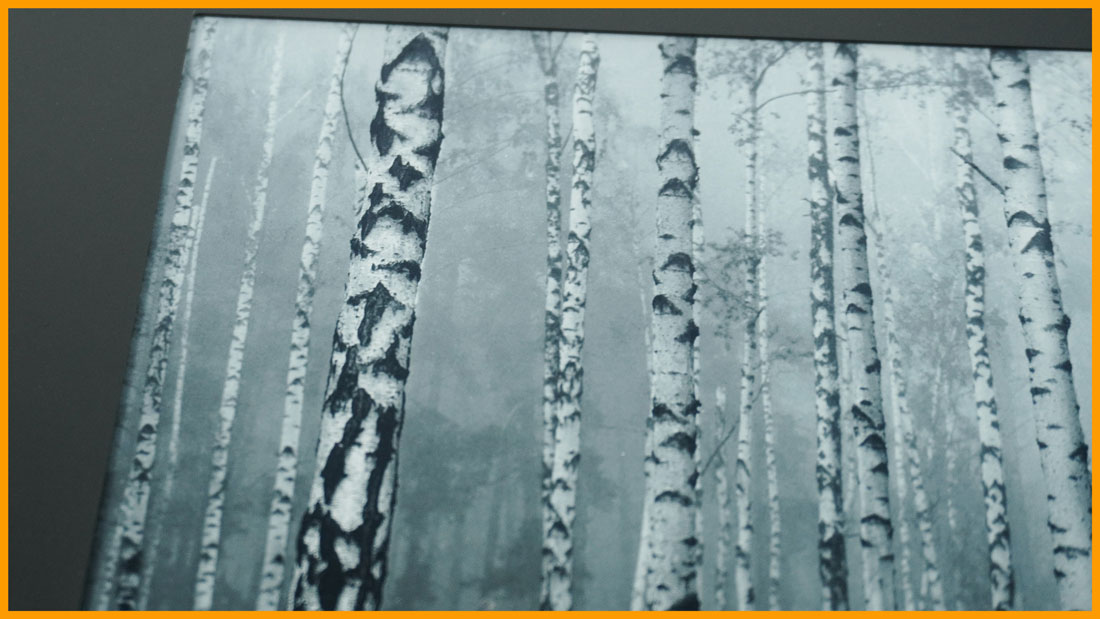
Kindle Scribe – wyświetlanie obrazów
Ze względu na dużą powierzchnię ekranu mogą pojawiać się na nim delikatne refleksy światła. Są one jednak dużo mniejsze niż na tabletach czy telefonach, dzięki czemu nie przeszkadzają w użytkowaniu czytnika.
Kindle Scribe posiada dwutonowe podświetlenie ekranu, którego zakres kolorów przechodzi od zimnej bieli aż po ciepłe, żółto-pomarańczowe odcienie. Poza barwą możemy oczywiście dostosować moc świateł, dzięki czemu bez względu na oświetlenie, ekran czytnika zawsze będzie czytelny, a korzystanie przyjemne.
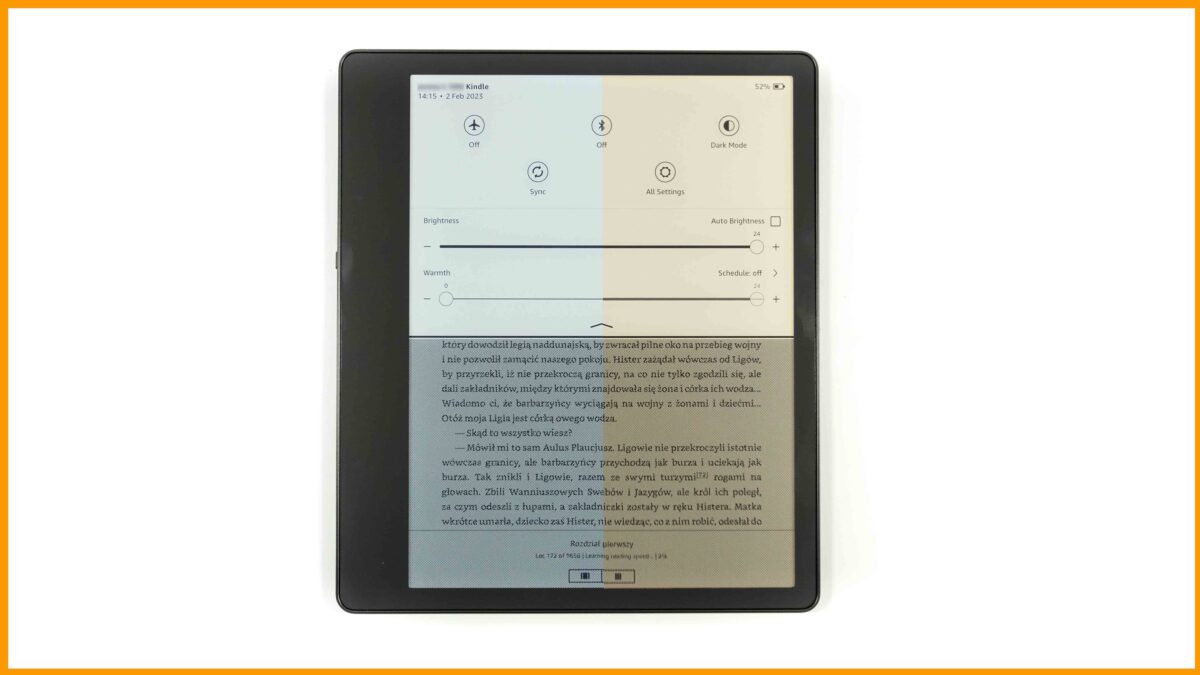
Kindle Scribe – podświetlenie ekranu
Dostępna jest również funkcja automatycznego dostosowywania jasności podświetlenia (Auto Brightness). Działanie możemy uznać za dość responsywne, już po kilkunastu sekundach od zmiany otoczenia oświetlenie zaczyna się dostosowywać. Niestety, sposób, w jaki funkcja została zaprogramowana nie należy do przemyślanych. Jeśli wejdziemy do ciemnego pomieszczenia, diody LED zostają wygaszone, a przez to obraz nie jest czytelny. Z drugiej strony, automatyczne oświetlenie włączy się, kiedy znajdujemy się w jasnym otoczeniu, co w przypadku ekranów E-Ink nie jest potrzebne. Pomimo tego, że tak ciekawa funkcja została dodana do czytnika, to ze względu na sposób działania jest po prostu bezużyteczna.
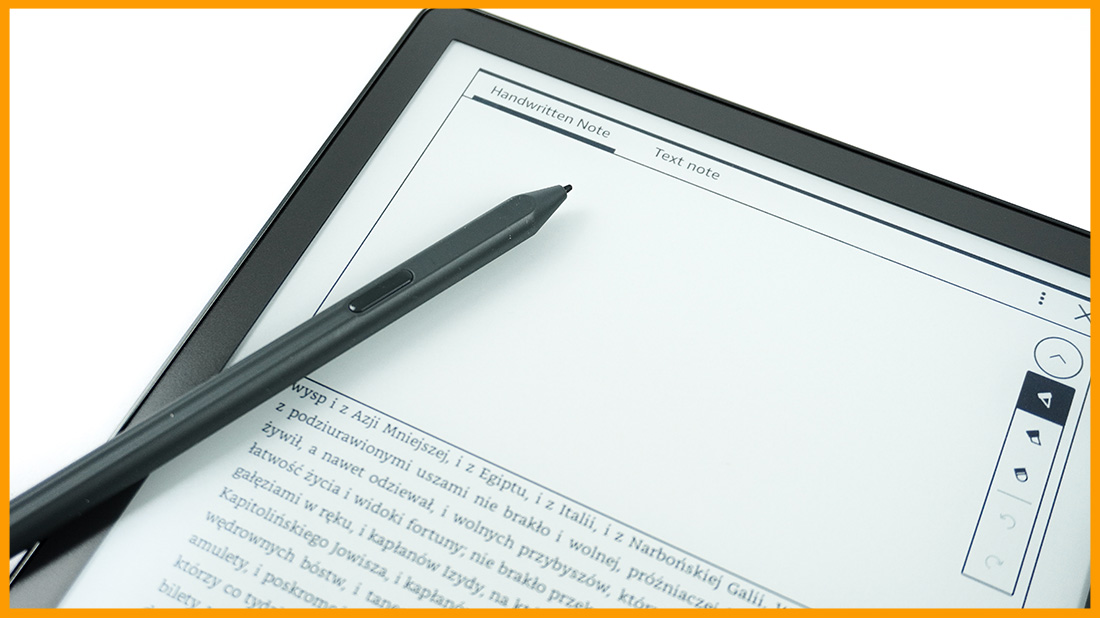
Kindle Scribe – kompatybilność z rysikiem elektromagnetycznym
Czytnik kompatybilny jest zarówno z dotykiem pojemnościowym (dłoń), jak i elektromagnetycznym (rysik). Poruszanie się po interfejsie, korzystanie z przeglądarki czy czytanie książek odbywa się za pomocą dłoni. Tworzenie notatek wymaga użycia kompatybilnego piórka.
Jak na e-notatniki przystało, również ten model posiada zmatowioną wierzchnią warstwę ekranu. Nie jest ona zbyt śliska, ani zbyt szorstka, więc tworzenie zapisków jest bardzo przyjemne. Zauważyliśmy również, że czytnik jest kompatybilny z nieoryginalnymi rysikami. Przetestowane przez nas Onyx Boox Pen Plus, reMarkable Marker oraz Staedtler Noris digital jumbo działały na nim bez problemu.

Kindle Scribe – matowa powierzchnia ekranu
Podzespoły
Jak to zwykle w urządzeniach Kindle bywa, również o podzespołach modelu Scribe dostajemy bardzo niewiele informacji. Kupując czytnik możemy wybrać, czy pojemność pamięci wewnętrznej ma wynosić 16, 32 czy 64 GB. Jest to właściwie jedyny komponent, o którym producent otwarcie mówi. Kolejno dowiadujemy się, że jedno ładowanie baterii ma wystarczać na nawet 6 tygodni czytania offline oraz że został wyposażony w akcelerometr.
Pamięć RAM oraz procesor zostały utajnione, jednak działanie czytnika jest szybkie i nie pozostawia wiele do życzenia. Poruszanie się po czytniku jest płynne, przełączanie się pomiędzy zakładkami interfejsu czy włączanie ustawień nie zajmuje więcej niż jedną sekundę. Otwieranie książek i notatek również wykonywane jest bardzo sprawnie, operacje trwają mniej niż kilka sekund.
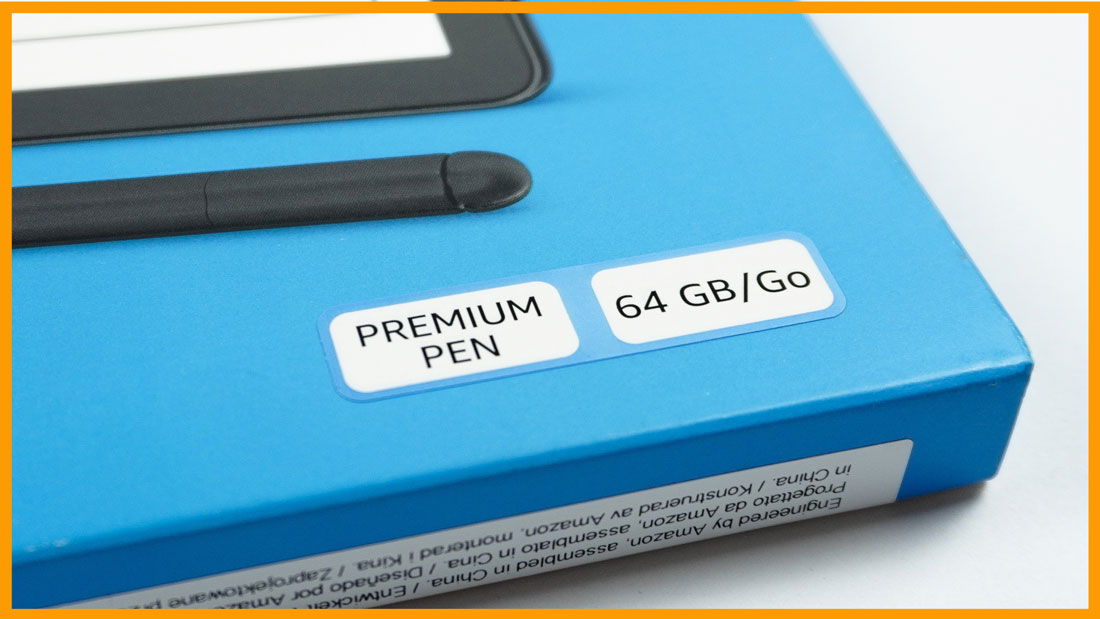
Kindle Scribe – pojemność pamięci
Kindle Scribe nie posiada głośników, ani mikrofonu, czego w czytniku nieco nam brakuje. Szczególnie, że jest on kompatybilny z odtwarzaniem audiobooków (chociaż te muszą pochodzić ze sklepu Audible). Wbudowany akcelerometr jest responsywny. Po zmianie pozycji ekranu wystarczy 1-2 sekund, aby obraz został automatycznie dostosowany.
Pierwsze uruchomienie Kindle Scribe
Pierwsze uruchomienie i wstępna konfiguracja nie wydają się być ważnym elementem czytników. W końcu wykonywane jest to tylko raz, a cały proces zajmuje maksymalnie kilka minut. Niestety, w przypadku Kindle Scribe to właśnie pierwsze uruchomienie już zniechęciło nas do czytnika. Nieco dokładniej wspominaliśmy już o tym w pierwszych wrażeniach na temat tego czytnika.
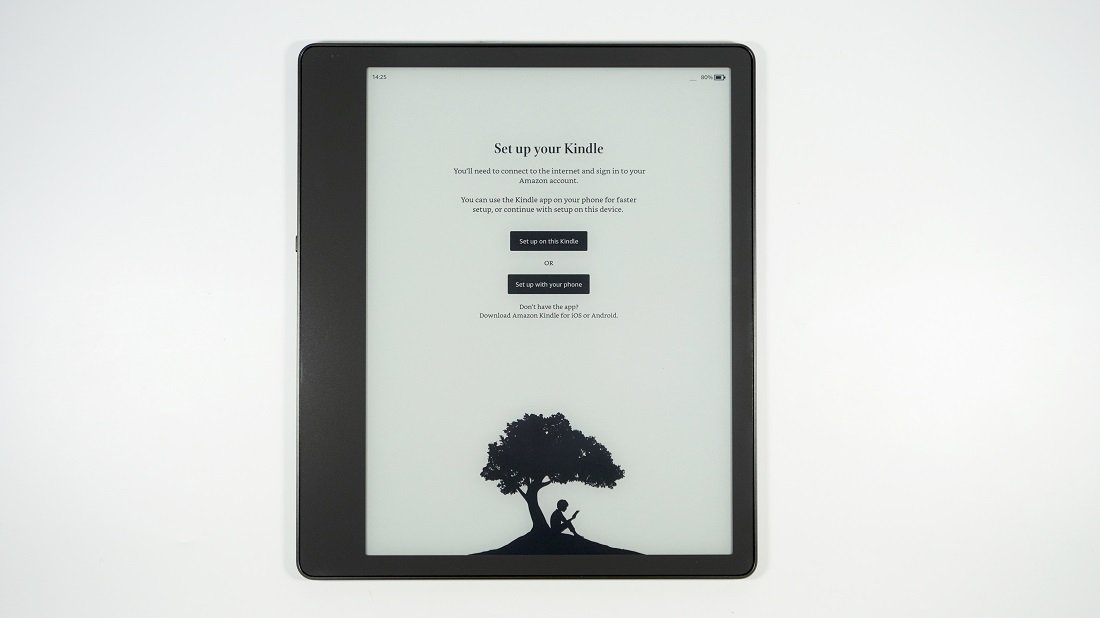
Kindle Scribe – pierwsze uruchomienie
Co dokładnie wywołało w nas takie emocje? To, że Kindle Scribe wymusza na nas zalogowanie się na konto Amazon. W przeciwieństwie do poprzednich modeli, reset czytnika nie pomaga, a bez podłączenia konta nie będziemy w stanie używać czytnika. Rozumiemy, że producent stara się reklamować swoje produkty jak tylko może, jednak nie każdy użytkownik Kindle chce codziennie oglądać reklamy proponowanych książek na ekranie swojego czytnika. Co więcej, oznacza to, że jeśli czytnik otwieramy w miejscu bez dostępnego połączenia Wi-Fi to również nie będziemy wstanie z niego korzystać.
Oprogramowanie
W przypadku oprogramowania Kindle Scribe, bez zaskoczeń. Mimo tego, że na pudełku zobaczymy informacje po polsku, a w opakowaniu wita nas instrukcja z napisem “Cześć”, to w czytniku nie znajdziemy polskiego języka systemowego. Spośród dostępnych, najczęściej wybieranymi będą więc angielski, niemiecki czy hiszpański.
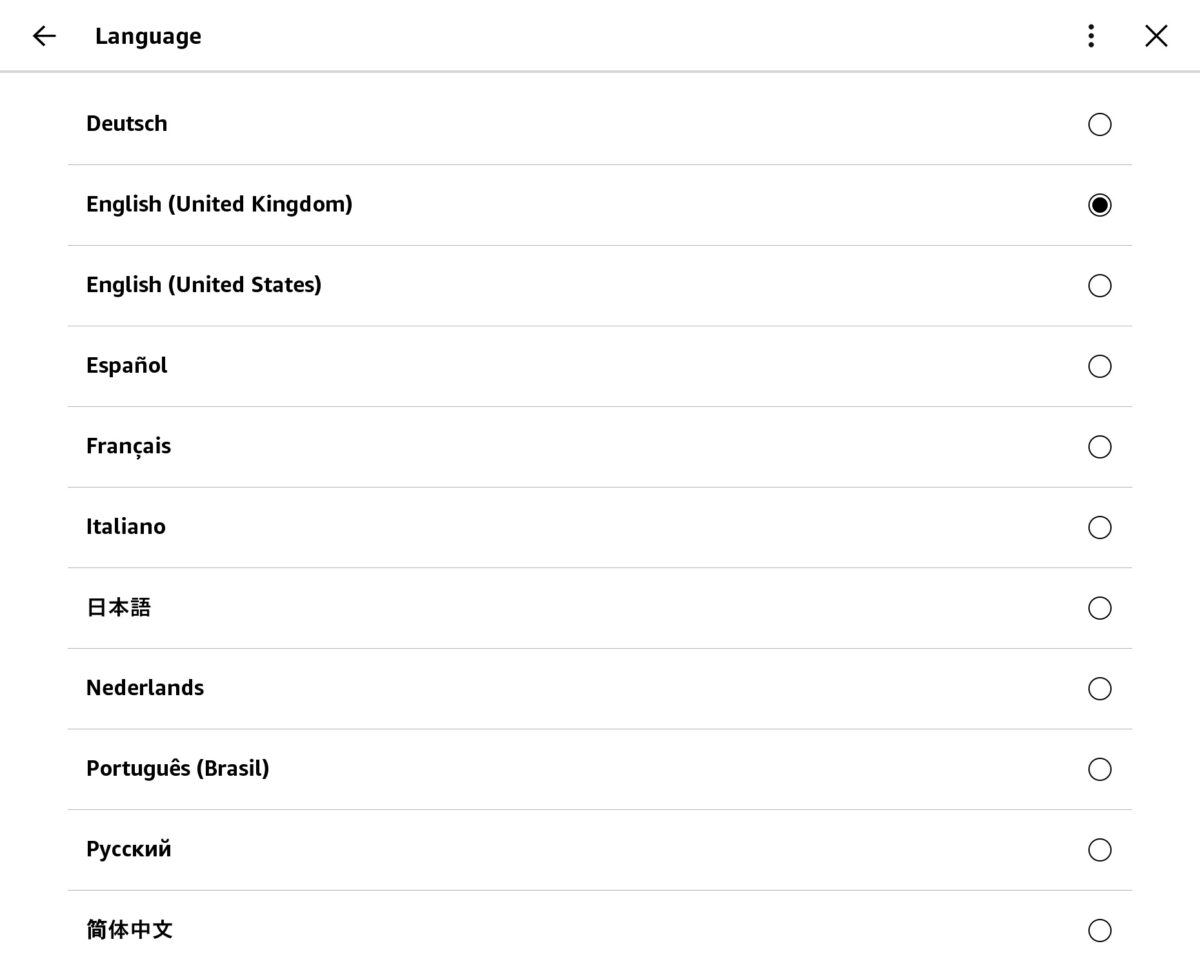
Kindle Scribe – dostępne języki systemowe
Ustawienia, które na wcześniejszych czytnikach do rozbudowanych nie należały, rozszerzono właściwie tylko o opcje rysika. Pozwalają one wybrać, jaką funkcję będzie spełniał zamontowany na nim przycisk. Wśród dostępnych opcji znajdziemy 5 rysików, gumkę (ta zamontowana jest również na końcu rysika, więc tutaj nie wydaje się mieć zbyt dużo sensu) oraz tworzenie Karteczek samoprzylepnych (Sticky note), co z dostępnych opcji będzie według nas najbardziej przydatne. Aby funkcja zadziałała, należy przytrzymać przycisk, a następnie dotknąć ekranu w miejscu, gdzie komentarz ma zostać utworzony. Warto również pamiętać, że nie wszystkie książki są z nią kompatybilne.
Niestety, wymienione opcje te nie będą przydatne, jeśli wybraliśmy czytnik z rysikiem Basic. Ten nie posiada bowiem wspomnianego przycisku ani fizycznej gumki.
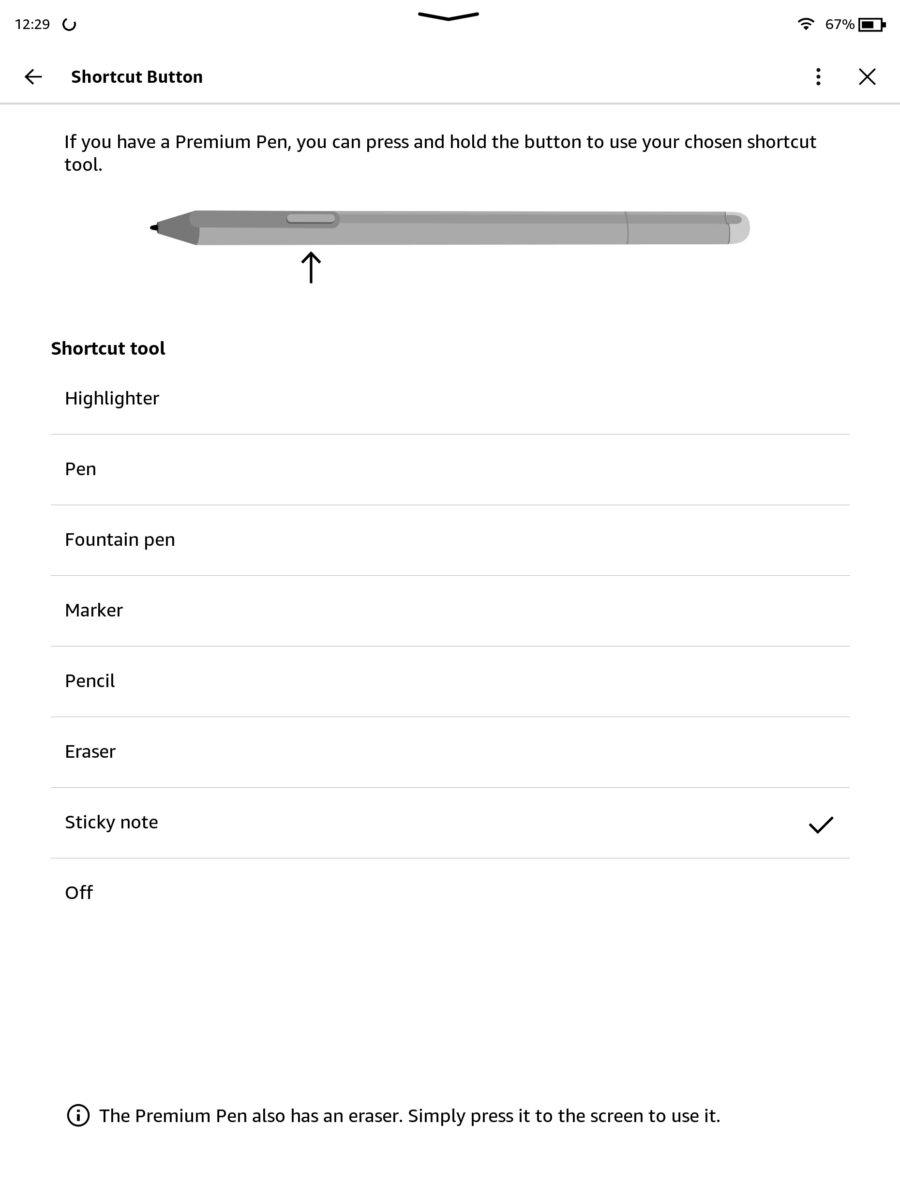
Kindle Scribe – ustawienia rysika
E-notatnik posiada połączenie Wi-Fi, które pozwala na korzystanie z przeglądarki i księgarni Amazon, bezprzewodowe przesyłanie plików czy synchronizację notatek z chmurą. Dostępny Bluetooth wykorzystamy do połączenia się ze słuchawkami lub głośnikiem, co pozwoli nam na odsłuchiwanie audiobooków.
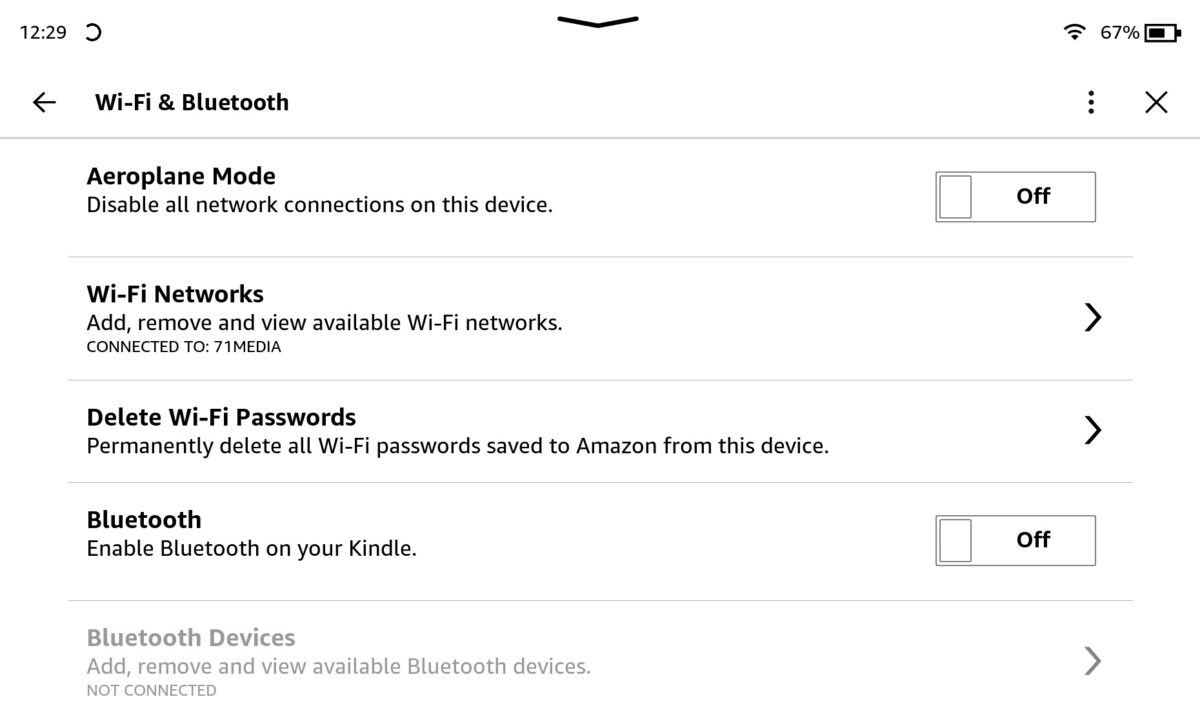
Kindle Scribe – ustawienia połączeń
Interfejs
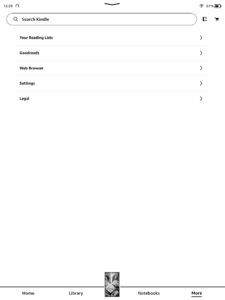
Kindle Scribe – interfejs
Interfejs czytnika został zmieniony tylko w niewielkim stopniu. W dolnej części ekranu, poza dotychczas dostępnymi zakładkami Strona główna (Home) oraz Biblioteka (Library) znajdziemy również Notatniki (Notebooks) oraz Więcej (More). Ostatnia z zakładek jest odwzorowaniem opcji, które w poprzednich modelach wyświetlane były po naciśnięciu ikony 3 kropek w prawym górnym rogu ekranu. Znajdziemy tam listę czytanych przez nas książek (Your Reading Lists), Goodreads, Przeglądarkę (Web Browser), Ustawienia (Settings) czy legalne informacje (Legal).
Pomimo wbudowanego, akcelerometru, korzystanie z czytnika w poziomie nie jest możliwe. Interfejs może być ustawiony wyłącznie pionowo, z pogrubionym panelem obudowy po lewej stronie lub prawej stronie. Jedyne miejsce, gdzie poziome ułożenie jest możliwe, to książki, gdzie orientację ekranu ustawiamy… ręcznie. Akcelerometr jest w stanie obrócić ekran wyłącznie o 180°, zmianę o 90° musimy wykonać wchodząc w ustawienia czytania.
Funkcja, której nam na e-notatniku Kindle Scribe brakuje to możliwość wstawienia własnego wygaszacza ekranu. Te domyślne są bardzo ładne, jednak funkcjonalnie, lepszym rozwiązaniem byłaby możliwość wyświetlenia np. wybranej notatki z kalendarzem czy listą zadań. Z drugiej strony, tak duży ekran, który dodatkowo ma wysoką rozdzielczość idealnie sprawdziłby się jako ramka do zdjęć, kiedy akurat jest wyłączony. W ten sposób, poza przydatnym narzędziem byłby również spersonalizowanym elementem dekoracyjnym.
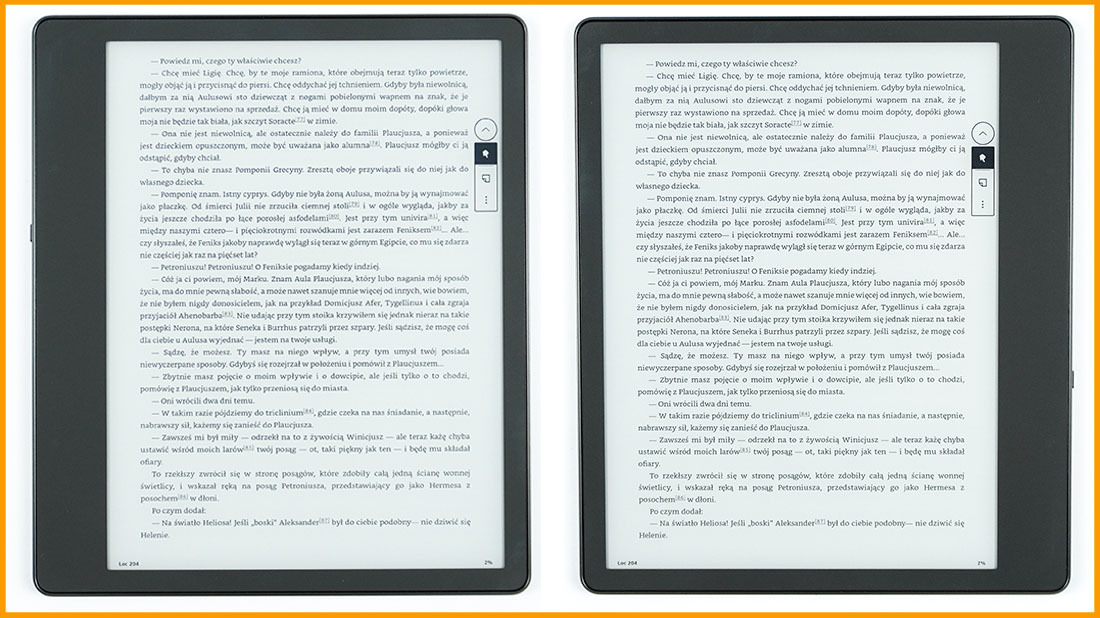
Kindle Scribe – akcelerometr
Aplikacje na Kindle Scribe
E-notatnik posiada aplikację przeglądarki, jednak jej działanie do dobrych zdecydowanie nie należy. Po pierwsze, jej interfejs nie jest dostosowany do czytników. Wyświetlane treści nachodzą na siebie, niektóre elementy wcale nie są wcale widoczne, a do tego dużą część ekranu zajmują niepotrzebne marginesy.
Niejednokrotnie zdarzyło się nam, że nawet przy prostych wyszukiwaniach, przeglądarka kompletnie przestała odpowiadać i nawet restart czytnika nie pomagał. Aplikacja przestawała się otwierać lub zatrzymywała się na wyszukiwaniu jednej frazy i nie pozwalała cofnąć ani wyszukać nic innego.

Kindle Scribe – błąd przeglądarki
Kiedy już udało się nam wyszukać stronę, musieliśmy liczyć na to, że nie pojawią się na niej żadne animacje. Te również zacinały czytnik, do tego stopnia, że niektóre strony nawet nie były w stanie się załadować. A kiedy to się udało, ze względu na bardzo duże opóźnienie czytnika, korzystanie z nich sprawiało więcej frustracji niż pożytku.
Działanie przeglądarki jest bardzo wolne, responsywność znikoma, a przewijanie stron zdecydowanie do przyjemnych nie należy. W trakcie naszych testów więcej czasu spędziliśmy czekając, aż czytnik załaduje wybraną stronę niż faktycznie czytanie tej strony. W tak słabym wykonaniu, aplikacja przeglądarki wydaje się nam zbędna.
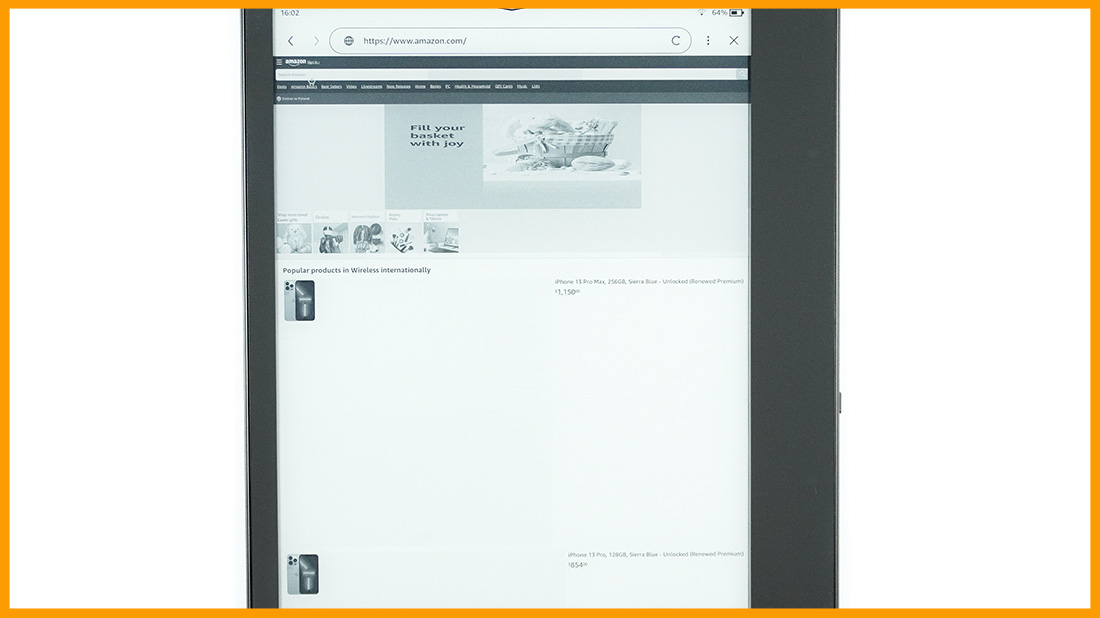
Kindle Scribe – przeglądarka, strona Amazon.com
Dobrze zaprogramowaną aplikacją jest za to sklep Kindle Books oraz Audible. Działanie tych programów jest płynne i szybkie, przewijanie list książek nie zacina czytnika ani nie tworzy dużego ghostingu. Przejście do informacji o książce nie zajmuje więcej niż 2 sekundy, a pobierane próbki książek pojawiają się w naszej bibliotece równie szybko.
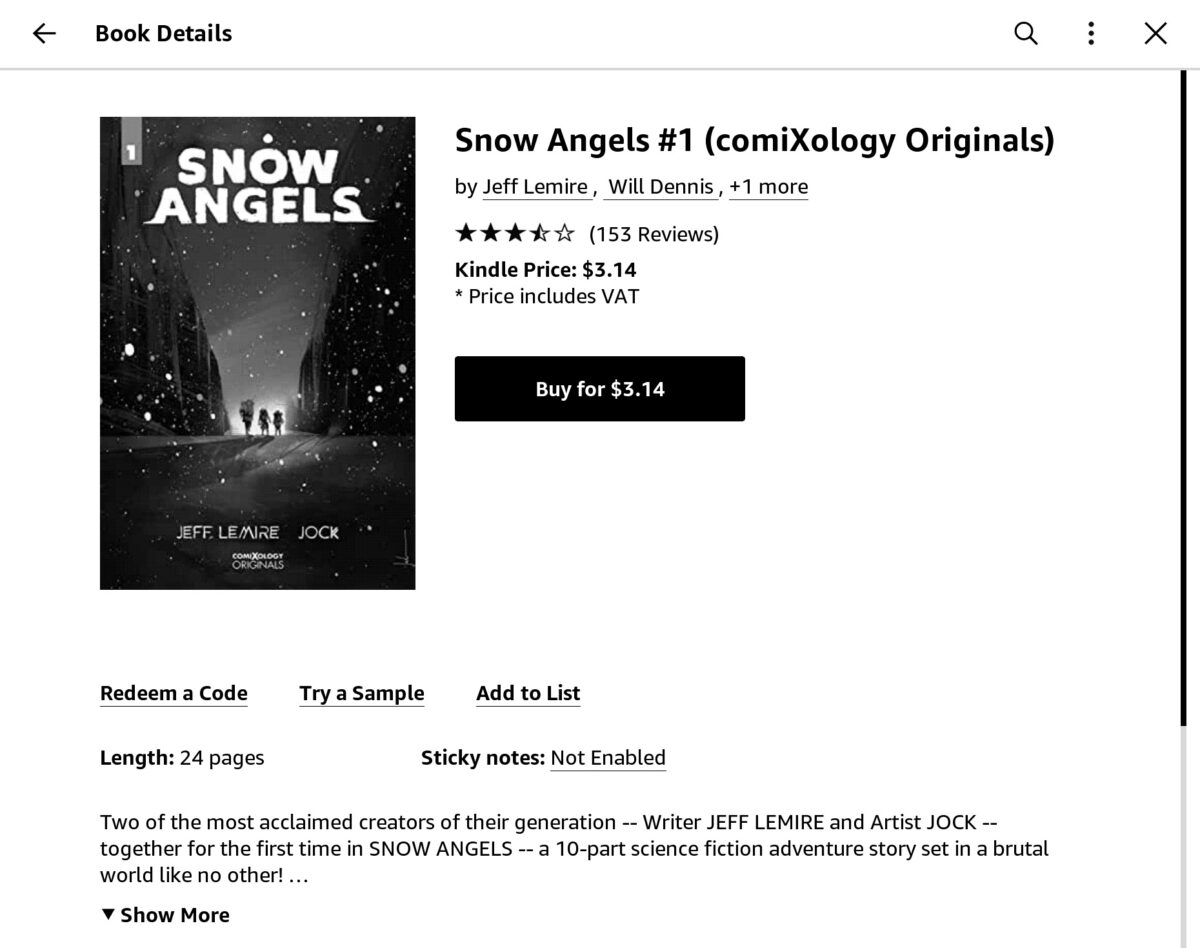
Kindle Scribe – sklep Kindle Books
Obsługa – czytanie, słuchanie i notowanie
Obsługa ebooków oraz audiobooków nie zmieniła się względem starszych modeli. Sposób działania czy dostępne ustawienia opisaliśmy już w teście Kindle 11. Do książek dodano jedynie pewne możliwości notowania oraz tworzenia odręcznych komentarzy (Sticky Notes). Funkcje te również opisaliśmy w artykule z pierwszymi wrażeniami o Kindle Scribe. Jedyne, co się zmieniło w najnowszej aktualizacji oprogramowania pod względem notowania, to liczba dostępnych narzędzi, którą z 2 zwiększono na 5. Jakie narzędzia są w tym momencie dostępne, a także dokładny opis funkcji notatnika znajdziecie w artykule o porównaniu funkcji notatek.
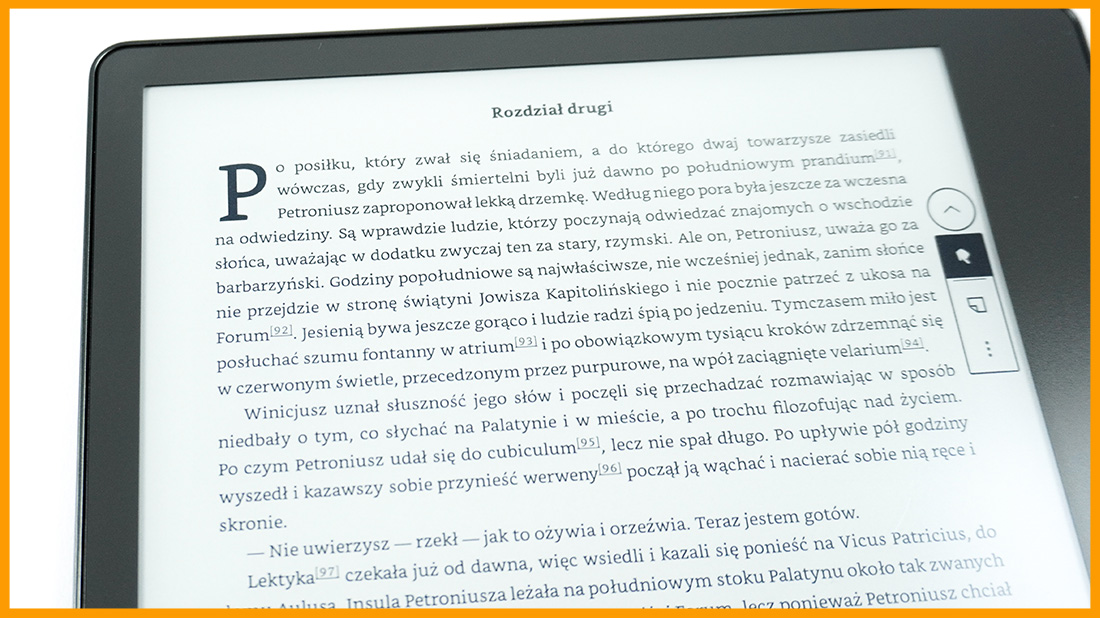
Kindle Scribe – książki
Pliki PDF
Duży ekran Kindle Scribe zdecydowanie zachęca do czytania na nim plików PDF. Funkcje związane z tym formatem nie są idealne, jednak spełniają podstawowe wymagania. Przybliżanie możliwe jest za pomocą gestu szczypnięcia, lub podwójnego stuknięcia w ekran.

Kindle Scribe – przybliżanie obrazu
Pierwszy sposób nie jest zbyt dokładny, a ze względu na nieco opóźnione działanie, trudno “wyłapać moment” kiedy obraz będzie przybliżony tak, jak chcemy. Dwukrotne kliknięcie działa dużo lepiej, ponieważ automatycznie powiększa stronę w taki sposób, aby obciąć wszystkie marginesy. W takim przypadku, jeśli stukniemy ekran (tak, jakbyśmy chcieli przejść do kolejnej/poprzedniej strony) zostaniemy przeniesieni do kolejnej części tej samej strony. Wyświetlone więc zostanie to, co wcześniej nie był widoczne. Funkcja dwukliku nie działa jednak na wszystkich dokumentach, nie jesteśmy też w stanie znaleźć zależności, kiedy jest ona dostępna, a kiedy nie.
Innym sposobem na przybliżenie obrazu będzie (ręczna) zmiana orientacji na poziomą. Wyświetlane jest około ⅓ strony na raz, a stuknięcie w ekran wyświetli kolejną jej część.
Grupowanie plików
Kindle Scribe pozwala na grupowanie dostępnych plików w kolekcje (książki) oraz foldery (notatki). W przypadku biblioteki możemy wyświetlić listę wszystkich książek lub listę kolekcji, w drugim przypadku, książki, które do żadnej kolekcji nie należą zgrupowane są w folderze Uncollected. Niestety, nie jesteśmy w stanie wybrać widoku biblioteki, w którym część książek pogrupowana jest w kolekcje, a pozostałe wyświetlają się jak osobne pozycje, bez grupowania. O dziwo, wyświetlanie folderów oraz niezgrupowanych plików na raz możliwe jest w notatkach.
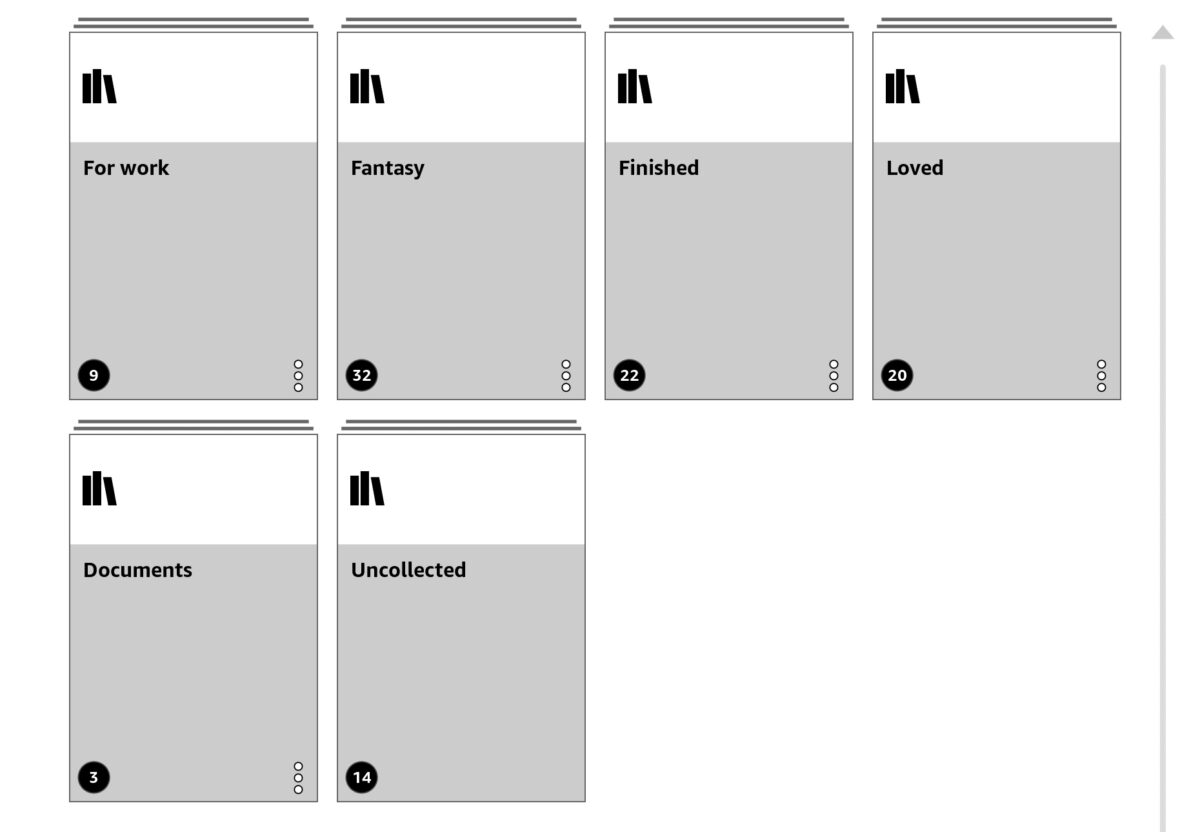
Kindle Scribe – kolekcje
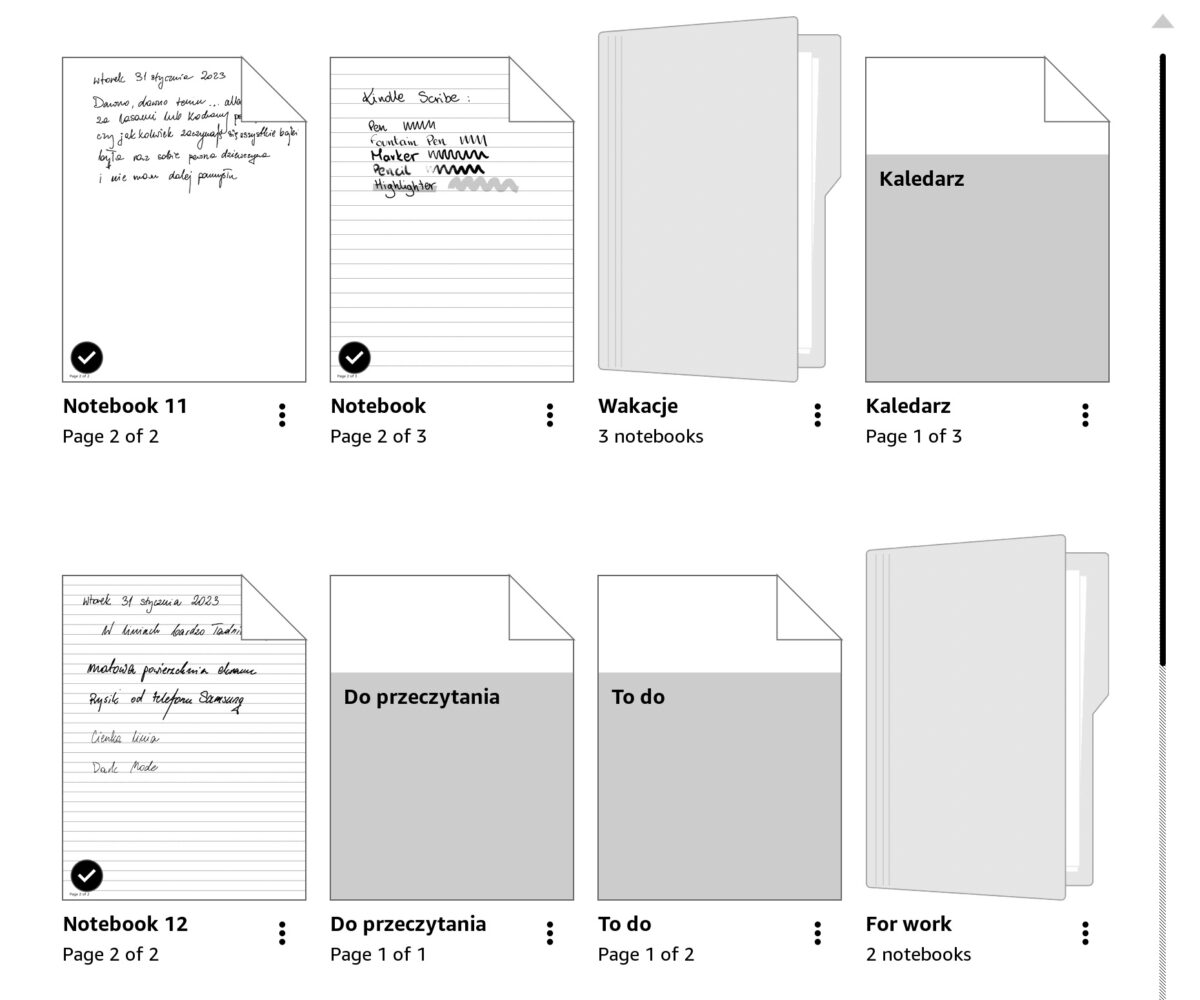
Kindle Scribe – notatki i foldery
Różne wersje czytników
Kiedy już zdecydujemy się na zakup Kindle Scribe zauważymy, że dostępne są aż 4 różne wersje, które różnią się rysikiem i/lub pojemnością pamięci. Większa gama produktów jest oczywiście atutem, jednak sposób, w jaki zostało to rozegrane przez Amazon, według nas niepotrzebnie komplikuje wybór na który się zdecydować.
Dostępne są wersje:
- Pamięć 16 GB, rysik Basic
- Pamięć 16 GB, rysik Premium
- Pamięć 32 GB, rysik Premium
- Pamięć 64 GB, rysik Premium
Co jeśli chcielibyśmy kupić czytnik z dużą pojemnością pamięci, ale rysikiem Basic? No cóż, nie da się. Dużo lepszym rozwiązaniem byłoby wyeliminowanie podstawowego rysika, który dostępny jest tylko w jednym zestawie, a więc producent raczej nie uznaje go za pożądane przez klientów akcesorium. Jeśli jednak chcielibyśmy zostać przy dwóch rodzajach, dlaczego nie pozwolić klientom osobno wybrać rysika i pojemności pamięci, pozwalając tym samym, aby każdy dopasował je do swoich potrzeb?
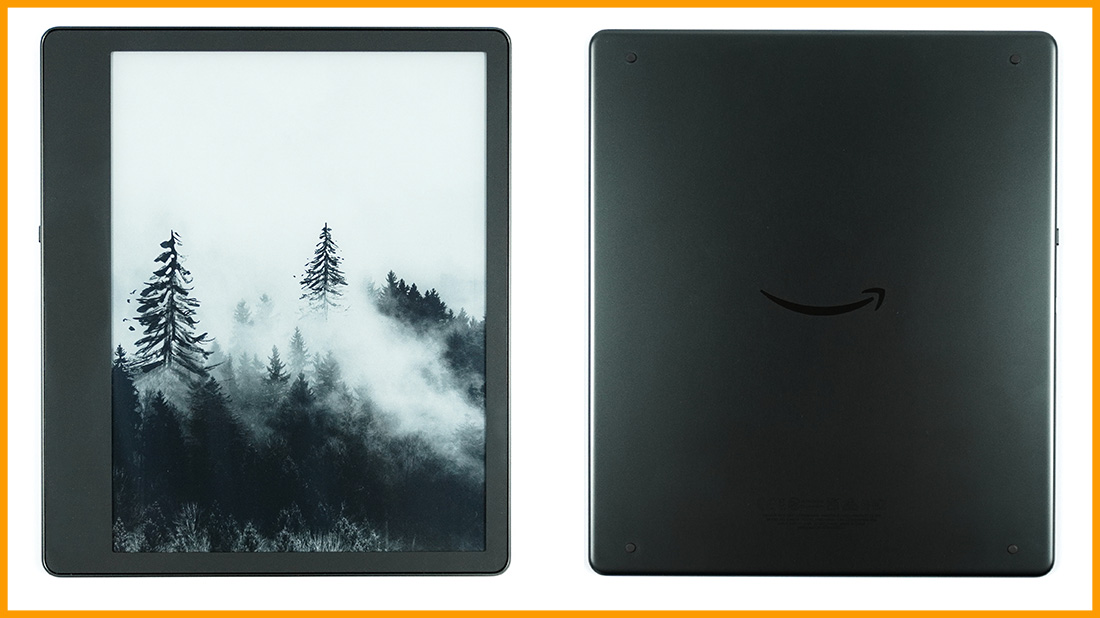
Kindle Scribe – wygląd
Czy warto kupić Kindle Scribe?
Odpowiedź, to jak zwykle “to zależy”. Kindle Scribe znajdzie swoich fanów, szczególnie wśród osób, które korzystają z księgarni Amazon lub szukają bardzo prostego w obsłudze czytnika. Jeśli jednak któraś z tych dwóch kategorii nie jest wyznacznikiem numer 1 to zdecydowanie polecamy zapoznać się z innymi, dostępnymi e-notatnikami. Szczególnie, że cena Kindle Scribe wcale nie odbiega od lepszych rozwiązań konkurencji. Taniej*, jesteśmy w stanie znaleźć np. Onyx Boox Note Air 2, który poza lepszą funkcjonalnością oferuje również dostęp do Sklepu Google Play.
Autor: K.P.
* Porównując cenę Kindle Scribe 64 GB i Onyx Boox Note Air 2, którego pojemność pamięci również wynosi 64 GB.
Test pisany na podstawie oprogramowania 5.16.1.2.1, może różnić się od innych wersji oprogramowania.
